Les mises à jour de Windows sont un élément essentiel du système d’exploitation Windows. Ces mises à jour apportent des correctifs de sécurité, des mises à jour de pilotes, des fonctionnalités supplémentaires et de la stabilité au système. Bien que le processus de mise à jour de Windows soit transparent dans la plupart des cas et pour la plupart des utilisateurs, il peut arriver que le code d’erreur 0x80070005 se produise lors de l’installation des mises à jour de Windows.
Le code d’erreur de la mise à jour de Windows indique que l’utilisateur du système ne dispose pas de l’autorisation requise, ou qu’il manque certains fichiers critiques nécessaires à l’installation de la mise à jour.
Cela peut également indiquer un problème au fond avec votre disque dur, comme un secteur défectueux qui corrompt le système ou les fichiers de mise à jour téléchargés et enregistrés sur votre support de stockage.
Étapes à suivre pour corriger le code d’erreur 0x80070005 de Windows Update
Suivez les étapes de la séquence indiquée pour corriger l’erreur Windows 0x80070005 sans perte de données ni autres complications.
Étape 1 : Sauvegardez vos fichiers critiques immédiatement.
Avant de commencer à réparer l’erreur, sauvegardez vos fichiers importants. Si un fichier n’est pas trouvé, suivez l’étape 2 pour savoir comment récupérer les fichiers manquants. Une fois que vous avez sauvegardé tous les fichiers, passez aux étapes suivantes pour corriger l’erreur 0x80070005 Windows Update.
Étape 2 : Récupérer les fichiers perdus à cause du code d’erreur
Si, par hasard, vous n’avez pas pu créer une sauvegarde, le logiciel Stellar Data Recovery est votre meilleure chance de récupérer les fichiers, documents, photos, vidéos perdus, etc. rapidement et en toute sécurité. Le logiciel peut récupérer des données à partir de n’importe quel scénario de perte de données et de n’importe quel périphérique de stockage Windows comme un disque dur, un disque SSD, une clé USB, etc.
Une fois que vous avez tous les fichiers importants dans la sauvegarde, vérifiez s’ils sont corrompus.
Étape 3 : Vérifiez l’espace disque
Commençons par les bases. La mise à jour de Windows nécessite un espace de stockage adéquat pour appliquer la mise à jour avec succès. Ainsi, avant de télécharger les mises à jour, assurez-vous que votre système dispose d’un espace de stockage suffisant pour accumuler les mises à jour.
En outre, la prochaine mise à jour de Windows nécessite près de 7 Go d’espace libre pour son installation.
Si votre système manque de mémoire, copiez les données des dossiers du profil utilisateur (Bureau, Documents, Musique, etc.) sur un autre volume ou un support de stockage externe.
Étape 4 : Utiliser le dépanneur de mises à jour de Windows
Windows propose un assistant de dépannage dédié pour résoudre rapidement tous les problèmes liés aux mises à jour de Windows. Suivez les étapes pour utiliser l’assistant de résolution des problèmes de mise à jour de Windows et corriger l’erreur Windows 0x80070005.
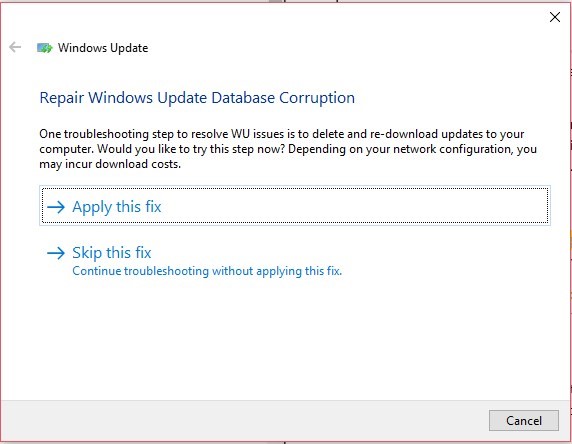
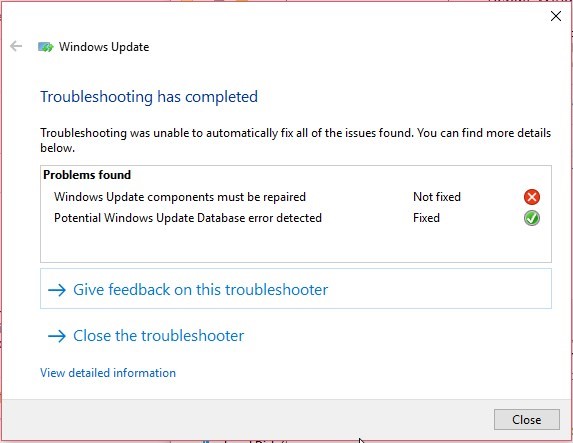
Pour Windows 7 et 8
- Ouvrir le panneau de contrôle
- Cliquez sur Système et sécurité >Dépannage, puis sur Résoudre les problèmes liés à Windows Update.
- Cliquez sur Avancé
- Sélectionnez Appliquer la réparation automatiquement, puis cliquez sur “Exécuter en tant qu’administrateur”.
- Cliquez sur Suivant et laissez-le finir
Dans un PC Windows 10,
- Appuyez sur Windows + X et cliquez sur “Paramètres”.
- Allez dans “Mise à jour et sécurité” et cliquez sur “Dépannage”.
- Cliquez sur Windows update
- Cliquez sur “Lancez le dépanneur “.
- Accordez la permission de l’administrateur et suivez l’assistant de dépannage pour appliquer les corrections.
Étape 5 : Exécuter SFC
SFC ou System File Checker est un utilitaire intégré à Windows qui vous permet d’analyser et de réparer les fichiers système endommagés ou corrompus qui pourraient entraver l’installation de la mise à jour.
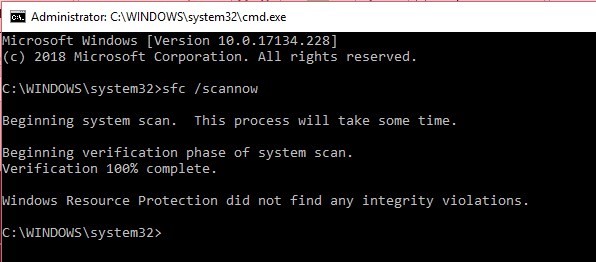
Pour exécuter le scan SFC,
- Ouvrez l’invite de commande dans le PC Windows
- Tapez sfc /scannow et appuyez sur la touche Entrée.
- Attendez un moment jusqu’à ce que le processus d’analyse et de réparation soit terminé.
Étape 6 : Recherche de virus et de logiciels malveillants
Lancez une recherche de logiciels malveillants à l’aide de l’application Windows Defender intégrée. Assurez-vous que l’application est mise à jour. Cependant, si vous le pouvez, obtenez un abonnement premium ou une version d’essai du célèbre scanner de logiciels malveillants Malwarebytes pour analyser votre système afin de détecter toute infection par des logiciels malveillants.
Après l’analyse, redémarrez votre PC, puis téléchargez et installez les mises à jour de Windows. Si vous voyez toujours la même erreur, installez manuellement les mises à jour de Windows.
Étape 7 : Mise à jour manuelle de Windows
Lorsque tout échoue pour résoudre le code d’erreur 0x80070005 de la mise à jour de Windows, suivez ces instructions pour mettre à jour votre Windows manuellement…
Le Catalogue de mises à jour de Windows est un référentiel à partir duquel on peut télécharger les mises à jour cumulatives ou significatives de Windows et les installer manuellement, comme tout autre programme.
- Allez dans Paramètres>Mise à jour et sécurité>Mise à jour Windows.
- Cliquez sur “Afficher l’historique des mises à jour” et notez le code de la version de Mise à jour de Windows.
- Ensuite, visitez le Catalogue des mises à jour de Windows
- Dans la barre de recherche, tapez le code de votre version de mise à jour et appuyez sur ‘Enter‘ ou cliquez sur le bouton ‘Search‘.
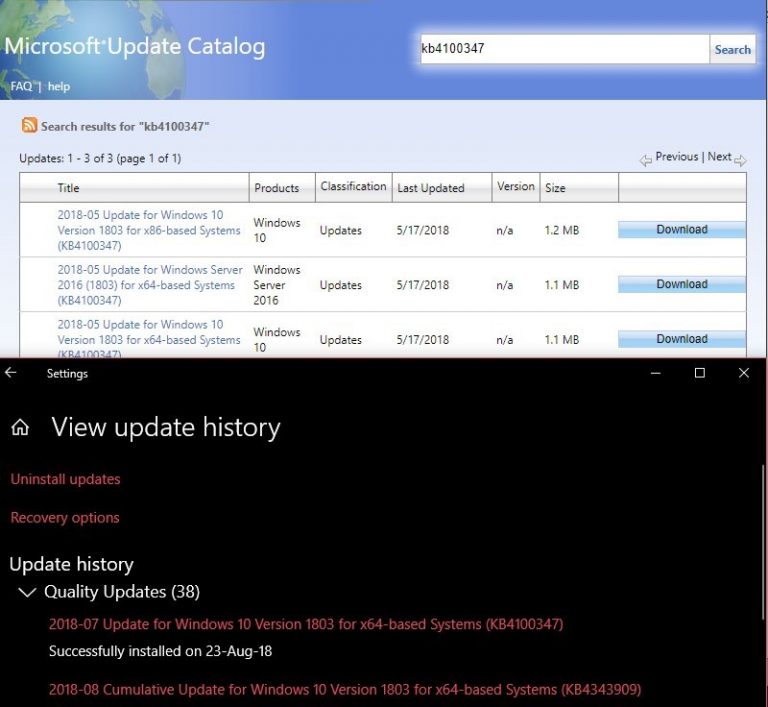
- Cliquez sur le bouton “Télécharger“.
- Cliquez sur le lien de téléchargement de la mise à jour, puis installez la mise à jour téléchargée sur votre PC Windows.
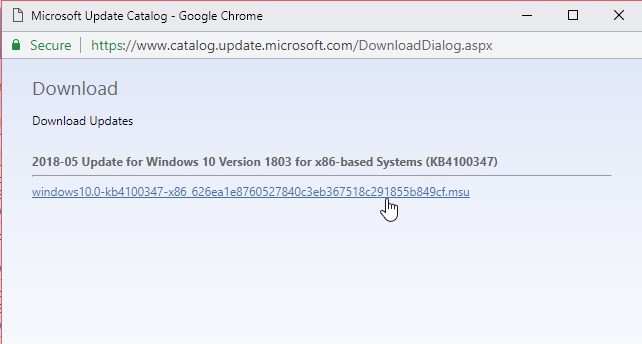
Si vous voyez une erreur ou si la mise à jour n’est pas installée avec succès avec la méthode manuelle, réinitialisez votre PC.
Dernière étape : Réinitialiser l’installation de Windows
Veuillez noter que lorsque vous réinitialisez votre PC, vos fichiers personnels dans le volume C : sont supprimés – considérez cela comme une nouvelle installation de Windows.
Cette option peut sûrement réparer le code d’erreur 0x80070005. Donc, avant de suivre les étapes ci-dessous, faites une sauvegarde si vous ne l’avez pas déjà fait !
- Appuyez sur Windows + X et cliquez sur “Paramètres”, puis sur “Mise à jour et sécurité“. ‘
- Sous “Réinitialiser ce PC“, cliquez sur le bouton “Démarrer” et suivez les instructions à l’écran de Windows PC Reset.
Si vous rencontrez toujours un problème, réinstallez Windows à l’aide du disque d’installation de Windows.
Conclusion
Avant de mettre à jour Windows, faites toujours une sauvegarde ! Bien que les installations de mise à jour de Windows soient généralement exemptes d’erreurs, il se peut que vous perdiez votre fichier si la mise à jour ne s’installe pas correctement. Cela peut se produire en raison de mises à jour défectueuses ou d’erreurs d’accès refusé. Le code d’erreur 0x80070005 indique que l’utilisateur n’a pas l’autorisation requise, ce qui a fait échouer ou avorter l’installation. Parfois, des mises à jour défectueuses suppriment vos fichiers. Cela s’est produit lors de la dernière grande mise à jour Windows d’octobre 2018, qui a supprimé le dossier ‘Document’ après l’installation. Dans tous ces scénarios, utilisez une sauvegarde spécialisée ou un logiciel de récupération de données tel que Stellar Data Recovery
Was this article helpful?